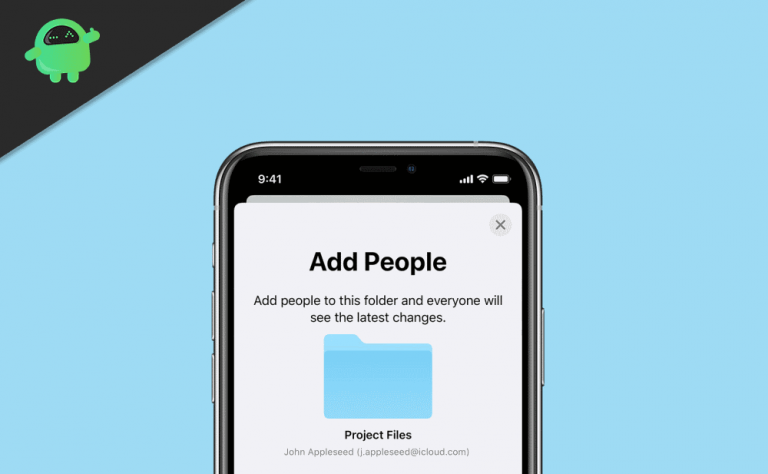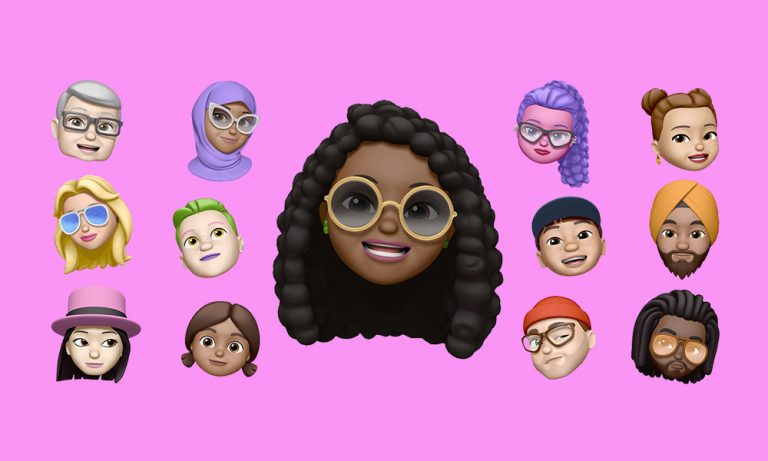Как сделать снимок экрана на любой модели iPad
Снимок экрана также известен как снимок экрана, который представляет собой цифровое изображение содержимого мобильного дисплея или дисплея компьютера. В основном он используется для записи любого важного изображения или быстрого обмена любым важным изображением. Например, если вы хотите записать разговор в каком-либо чате, вы можете делать снимки экрана или любое конкретное изображение или что-то еще. Снимок экрана можно сделать в виде файла изображения. В этом руководстве мы расскажем вам, как легко сделать снимок экрана на любой модели iPad.
Теперь, если вы делаете снимок экрана любого изображения профиля или загруженного изображения через Instagram или хотите сделать снимок любой из своих онлайн-транзакций в целях безопасности или напоминания, вы также можете это сделать. Самое приятное то, что все снятые снимки экрана помещаются в одну папку в разделе «Снимки экрана» прямо в папку «Фотопленка». Теперь, если вы также являетесь пользователем iPad и хотите сделать снимок экрана, выполните следующие действия.
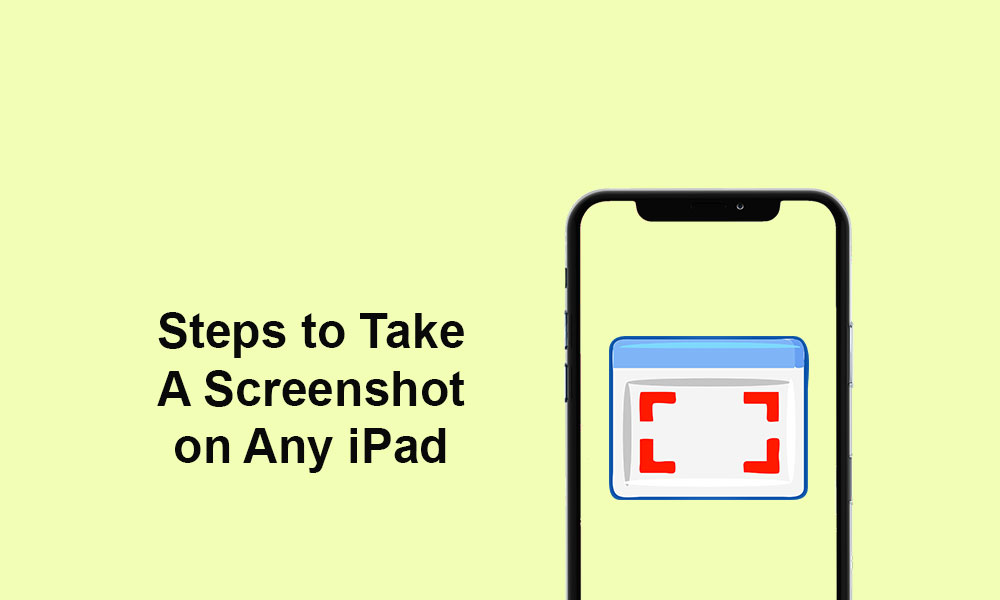
Как сделать снимок экрана на любой модели iPad
- Перейдите к экрану, который вы хотите захватить.
- Теперь, если у вас есть модель iPad Pro 2018 года или любая модель iPad / iPad Air / iPad Mini, нажмите и отпустите кнопки Power + Volume Up вместе и отпустите.
- Устройство легко сделает снимок экрана, и вы получите снимок экрана в приложении «Фотографии».
Теперь, если у вас iPad Pro последнего поколения без кнопки Touch ID, вам нужно будет выполнить следующие действия.
- Нажмите и отпустите одновременно кнопки увеличения громкости и питания (верхняя кнопка), чтобы правильно сделать снимок экрана.
- После этого вы увидите всплывающее окно в левом нижнем углу.
- Нажмите на него, чтобы легко отредактировать, поделиться или удалить снимок экрана.
- Если вы хотите сделать это на своем iPad, нажмите кнопку «Готово».
- Теперь выберите вариант «Сохранить в фото» или «Сохранить в файлы» в соответствии с вашими предпочтениями.
- Вот и все, ребята.
Мы предполагаем, что вы нашли это руководство полезным, и теперь вы можете легко делать снимки экрана на любой модели iPad. Если у вас есть какие-либо вопросы, дайте нам знать в комментариях ниже.